皆さん こんにちは!
iPadではアプリを利用して色々な用途に活用しますが、この中にはウィジェットも含まれます。ウィジェットの場合では、全てのアプリが対応しているとは限らないのでデメリットに感じる場合もあります。
さらにはウィジェットを利用した場合に、そんなに便利に使えるのかな?と逆に思ってしまう場合もあるため、ウィジェットエリアには配置しているけれども、実際にはあまり使っていない場合も多いのではないか?と感じます。
とはいえ、配置しているので、或る意味、それは使っているとも考える事はできるため、こればっかりは一概には何とも言えません。
それならばそのように使えば上手く活用できるのか?も気になります。
今回の記事は『iPad Air でウィジェットを便利に活用する方法は、ロック画面で利用する方法が最適に感じる』についての内容になります。
参考になるのか?分かりませんが、最後まで読んで頂けると幸いです。
iPad ウィジェット・アプリを利用する場合
iPadでウィジェットと利用したいと思ったら、先ずはウィジェット対応しているアプリを見つける事から始まります。標準アプリも対応しているため、カレンダーなどは直ぐに利用できます。
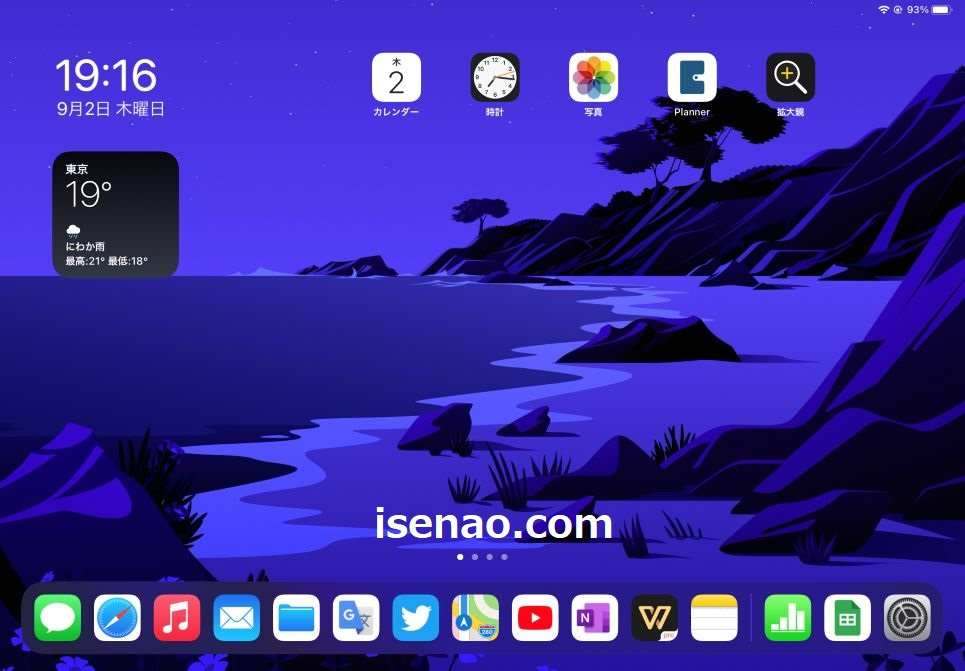
iPad 標準アプリを利用する場合
仮にiPadに始めからインストールされている標準アプリから、とりあえず選択して使ってみる場合では、先ずウィジェットエリアを表示する必要があります。
どのように表示すれば良いのか?と言うと、右にスワイプして一番左にあるホーム画面を表示します。次に、ウィジェットを上にスワイプして一番下を表示します。
そうすると、「編集」が表示されるので、これをタッチします。画面の左上の角に「+」が表示されるので、これをタッチします。もたもたして一定時間が経過すると、ホーム画面に戻ってしまいます。
ウィジェットを検索という窓が表示されるため、上にスワイプして目的にウィジェットを探します。良さそうなのが見つかったら、タッチするとウィジェットを追加できるようになります。
因みに、ウィジェットには大・中・小のサイズがあるため、追加する場合はサイズも考慮した方が良いです。
iPad標準アプリ以外を選択する場合
iPad標準アプリ以外で利用できるウィジェットを選択する場合では、App Store で見つける必要があります。この場合では、どのようにウィジェット対応アプリを探せるのかな?という部分が気になると思います。
基本的には検索で「ウィジェット」と入力すれば、検索できます。後はひたすら1つずつ見て行くという選択になるのではないでしょうか?
でも、このパターンだと時間が勿体ないため、「電卓」、「ウィジェット」とか2つのキーボードを入力して検索した方がスムーズに目的にアプリに到達できる可能性が高いです。
iPad ウィジェット活用のメリット・デメリット
ここでは、iPadでウィジェットを使った場合のメリット・デメリットについての紹介になります。
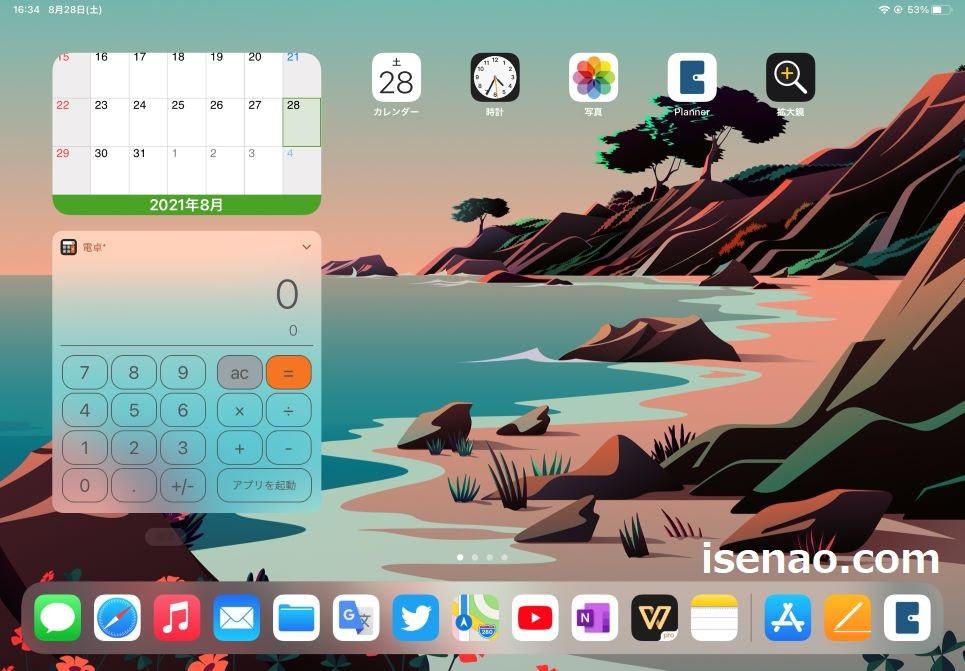
メリット
iPadでウィジェットを利用するメリットは何があるのかな?と思ってしまいますが、あえて言えば、特にメリットは無いのではないか?というのが個人的な見解になります。
この機能を使うと便利に感じるのであれば利用し、便利に感じないのであれば、利用しなくて全く問題ありません。
どちらか?と言うと、あまり便利に感じない方が多いため、そこまで拘る必要はないのではないか?と思います。
とはいえ、もしかすると、ロック画面でも利用できる部分がメリットに該当するのかな?と感じます。でも、これは Touch ID に対応している iPadに限定されるため、Face ID ではあまり意味がないと思います。
デメリット
① ウィジェット対応アプリ
iPadに限った話ではないですが、自分にとって便利に感じるウィジェットが少ないと感じます。せっかく便利に利用できる機能があっても、ウィジェットで利用したいアプリが少ないのでは、物足りなさを感じます。
そのため、ウィジェットを配置してはいるのですが、実際にはあまり使っていない場合の方が多いような気がします。とはいえ、よく使っているウィジェットも実際にあるため、一概には何とも言えない部分かも知れません。
② 利用できる場所(配置できる場所)
iPadでウィジェットを利用できる場所は限定されているため、この部分がデメリットに感じます。
何処でも配置できた方が使いやすいと感じますが、現状ではそれができないため、今後に期待したい部分に該当します。
一長一短に感じる部分
同じサイズのウィジェットの場合では、ウィジェット同士を重ねる事ができるメリットがありますが、これは必ずしも便利に感じるという訳ではないのが実情になります。
何故か?と言うと、タッチする場所が悪いと重ねているウィジェットがクルクル回転してしまうからです。
自分では、見えていない部分に配置してあるウィジェットを表示する目的で操作しているつもりでも、このような事が発生するので、この辺はイマイチに感じます。
個人的には改善して欲しいな~と感じています。
iPadで使っているお気に入りのウィジェット
ここでは、iPad Air 4 で実際に活用しているウィジェットの紹介になります。あくまでも筆者が使って便利に感じるアプリなので参考になるのか?分かりません。
電卓+(プラス)
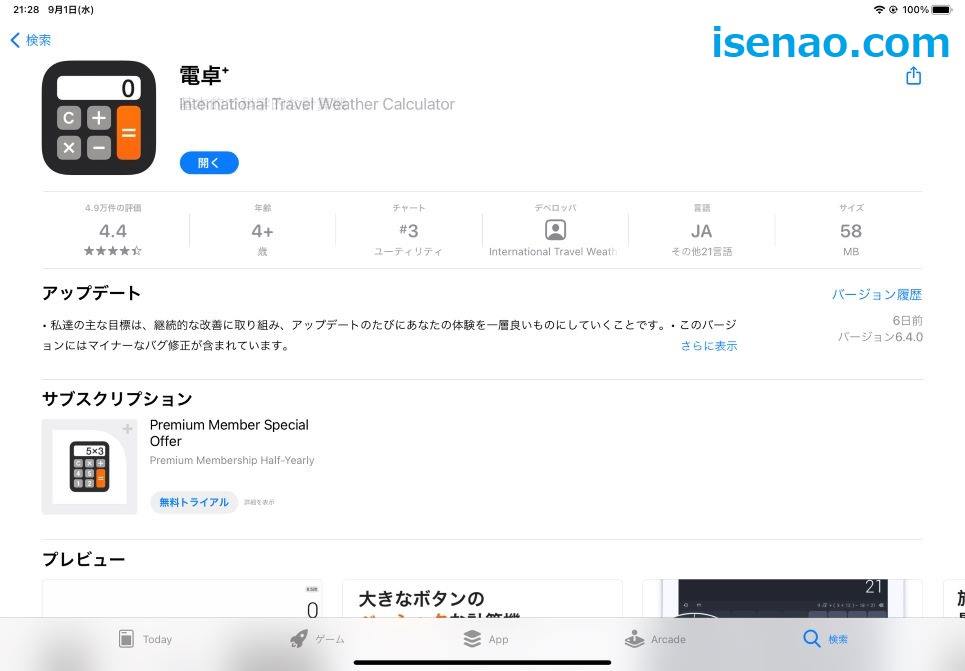
iPadには標準で電卓アプリがインストールされていませんが、この電卓+アプリはウィジェットで計算できる優れものに該当します。
電卓の場合では、基本的に、サッと取り出して、サッと計算して、サッと終了で用途が完結されます。
これと全く同じ事ができるのが、電卓+になります。
何せ、ロック画面で利用できますから、Touch ID 認証しないでSmart Folioを開いて右にスワイプして電卓を表示して計算して結果を表示すれば良いので最高に便利に感じます。

iPad Launcher アプリ(ウィジェット)
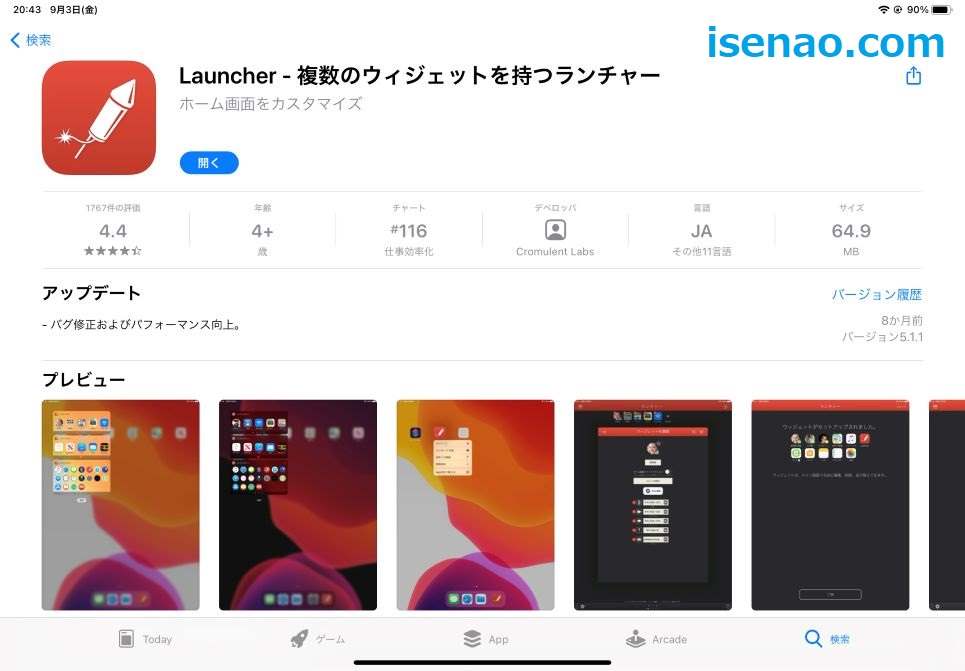
Launcher は、ランチャーアプリに該当しますが、ウィジェットエリアにランチャーを配置できるため、Dockに追加できないアプリを登録しておくと便利に使えるアプリに該当します。
確かにこの部分に関しては便利に感じるのですが、無料で利用する場合では必ずしも便利に感じるという訳ではないのも実情になります。特にそのように感じるのは、登録してあるアプリを入れ替わる場合が該当します。
一度、登録したら、二度と登録してあるアプリを入れ替える必要がない!という場合では便利に活用できるウィジェットだと実感できます。
実際の話、そんな事はないですから、どこか?のタイミングで入れ替える必要も発生すると思います。
WidgetCal(カレンダー)
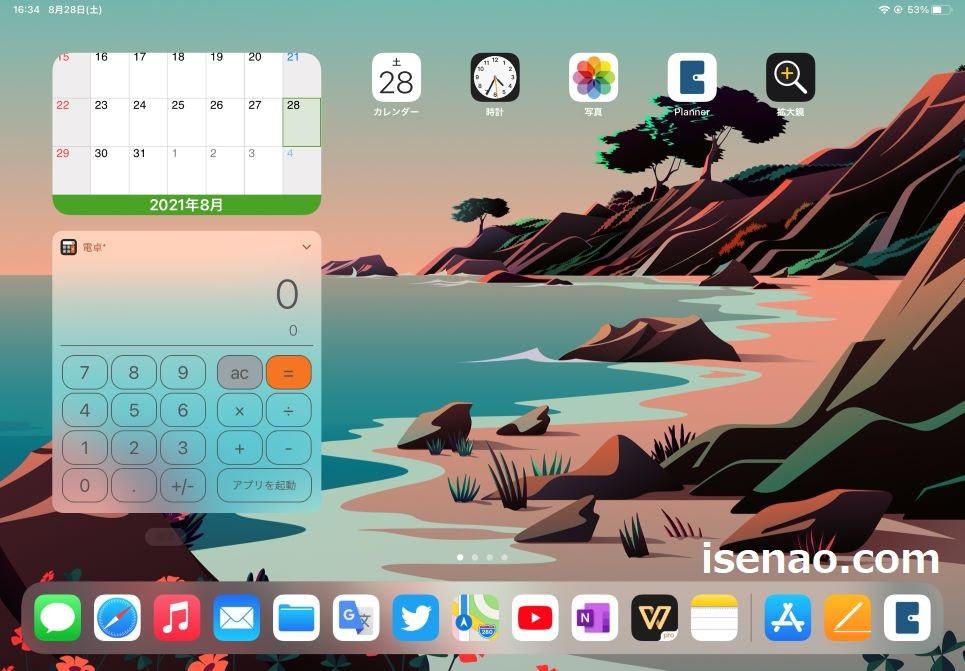
大サイズのウィジェットで配置できるカレンダーアプリを利用しています。ただ単にカレンダーを表示しているだけの用途で使っていますが、とても見やすくて便利に感じています。
カレンダーに書き込みする場合は、ウィジェットをタッチすると、イベントを追加できるようになるため、便利に感じるのですが、ウィジェットで表示すると、タイトルが全角で3文字までしか表示できないので、流石に3文字で表現するのは大変に感じます。
そのため、基本的には、何もイベントは登録しないでカレンダーで日付を確認する用途 又は ステッカーで絵文字を登録する用途で使っています。
iPad ウィジェットはロック画面で活用する方法が便利
iPadでも利用できるウィジェットを便利に活用するのであれば、その真価が発揮されるのはたぶんロック画面なのではないかな?と個人的に考えます。
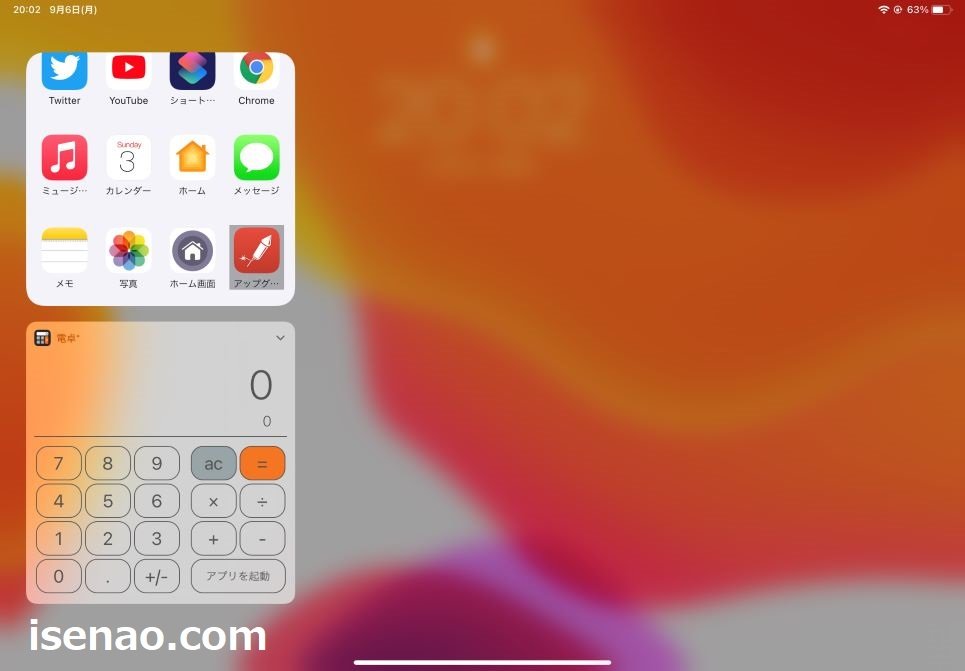
どうしてロック画面なのか?
iPad本体カバーケースであるSmart Folioや類似品(ESR iPad Air ケース)を開いた場合では、Face ID での顔認証やTouch IDでの指紋認証でロック画面を解除する事になります。
皆さん、たいていの場合では、何かしら?の本体カバーケースをドッキング装着して利用していますから、カバーを開いて直ぐにウィジェットが使えるんのか?という用途は重要に感じます。
Face ID であれば、顔認証なので直ぐにホーム画面を開く事はできると思いますが、Touch IDの場合では、登録してある指を指紋センサーに触れる必要があるため、必ずしも直ぐに触れる事ができるとは限りません。
この場合だとホーム画面を表示してからウィジェットを利用するよりも認証しないでウィジェットを使った方が便利に感じます。
そのため、ロック画面で便利に使えるウィジェットが有ると上手く活用できるのではないか?という結論に到達しました。
Touch ID だから使える小技
iPad Pro 以外のiPadシリーズの場合は、Touch ID による指紋認証でロック画面を解除となるので、Face ID よりも劣っている印象が強いですけど、Touch IDだからこそ、ロック画面でウィジェットを便利に利用できるとも解釈できるため、そんなに卑屈に感じる必要はないと個人的に考えます。
とはいえ、自分にとって便利に活用できるウィジェットが見つかるのか?は未知数になるため、実際にはこのメリットを活用できるとは限りません。
現に、この用途で便利に感じているのは電卓+ウィジェットだけですから、なかなか難しいと感じます。


コメント